![]() Ga naar het scherm met initiële instellingen.
Ga naar het scherm met initiële instellingen.
Bij gebruik van het standaard bedieningspaneel
Druk op de knop [Gebruikersinstellingen].
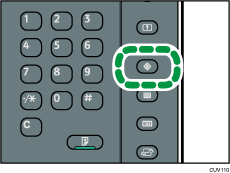
Bij gebruik van het Smart Operation Panel
Druk op [Home] (
 ) onderaan in het midden van het scherm.
) onderaan in het midden van het scherm.Druk op het pictogram [Gebruikerstools] (
 ) op het [Home]-scherm.
) op het [Home]-scherm.Druk op [Apparaateigenschappen].
![]() Druk in [Scannereigenschappen] op het [Verzend instellingen]-tabblad op [E-mailmeth. vr best.] en druk vervolgens op [URL link verzenden].
Druk in [Scannereigenschappen] op het [Verzend instellingen]-tabblad op [E-mailmeth. vr best.] en druk vervolgens op [URL link verzenden].
Voor meer informatie over het opgeven van de instelling, zie Verzendinstellingen.
![]() Druk op [OK].
Druk op [OK].
![]() Hiermee kunt u het beginscherm van de scanner openen.
Hiermee kunt u het beginscherm van de scanner openen.
Bij gebruik van het standaard bedieningspaneel
Druk op de knop [Gebruikersinstellingen].
Druk op de toets [Startpagina] op het bedieningspaneel.
Druk op het pictogram [Scanner] op het scherm.
Als het [Scanner]-pictogram niet verschijnt, drukt u op het pictogram
 rechtsboven in het scherm om naar het menuscherm te gaan.
rechtsboven in het scherm om naar het menuscherm te gaan.
Bij gebruik van het Smart Operation Panel
Druk rechtsboven in het scherm op [Gebruikersinstellingen] (
 ).
).Druk op [Home] (
 ) onderaan in het midden van het scherm.
) onderaan in het midden van het scherm.Druk op het pictogram [Scanner (klassiek)] op het [Home]-scherm.
![]() Druk op [Bestand opslaan] en zorg ervoor dat [Opsl. op HDD
Druk op [Bestand opslaan] en zorg ervoor dat [Opsl. op HDD ![]() Verz.] is geselecteerd.
Verz.] is geselecteerd.
Als u het origineel wilt scannen en de URL per e-mail wilt verzenden, moet u [Opsl. op HDD ![]() Verz.] selecteren. Voor meer informatie, zie Gelijktijdig opslaan en verzenden per e-mail.
Verz.] selecteren. Voor meer informatie, zie Gelijktijdig opslaan en verzenden per e-mail.
![]() Druk op [OK].
Druk op [OK].
![]() Geef de e-mailbestemming op en voer andere benodigde instellingen in en verzend het e-mailbericht vervolgens.
Geef de e-mailbestemming op en voer andere benodigde instellingen in en verzend het e-mailbericht vervolgens.
Voor meer informatie over het verzenden van e-mails, zie Basisprocedure voor het verzenden van scanbestanden via e-mail.
Een e-mail zoals hieronder weergegeven, wordt naar de bestemming verzonden:
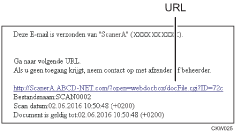
![]() Klik op de URL die in de tekst van het ontvangen e-mailbericht staat.
Klik op de URL die in de tekst van het ontvangen e-mailbericht staat.
![]() U kunt het bestand met behulp van Web Image Monitor bekijken, verwijderen, verzenden of downloaden via het netwerk.
U kunt het bestand met behulp van Web Image Monitor bekijken, verwijderen, verzenden of downloaden via het netwerk.
![]()
Voor meer informatie over de functies en instellingen van Web Image Monitor raadpleegt u de Het apparaat aansluiten / Systeeminstellingen.
Wij raden u aan om Web Image Monitor in dezelfde netwerkomgeving te gebruiken.
Afhankelijk van de omgeving start de browser mogelijk niet, ook al klikt u op de URL in het bestand dat via e-mail is verzonden en kunt u het bestand niet weergeven. Klik in dit geval nogmaals op dezelfde URL of voer de URL handmatig in de adresbalk van de browser in.
Klik op [Help] in de hoek rechtsboven van ieder browservenster, om meer informatie over de functies voor het beheren van opgeslagen bestanden met behulp van Web Image Monitor weer te geven.
U kunt de URL via e-mail verzenden en deze gelijktijdig via Scannen naar map verzenden. In dit geval wordt het bestand verzonden naar de Scannen naar mapbestemming, niet de URL.
Zie Een opgeslagen bestand verzenden om een opgeslagen bestand te verzenden.
U kunt een bijlage direct downloaden zonder Web Image Monitor te gebruiken door de instelling te wijzigen in [Best. rechtstr. via URL-link downloaden]. Voor meer informatie, zie Algemene instellingen.
U kunt in [Opslagperiode URL-bestand] opgeven hoe lang een bijlage in het geheugen wordt bewaard. Voor meer informatie, zie Verzendinstellingen.
